Win11 KB5021255离线更新补丁 官方版
Win11 KB5021255离线更新补丁是微软今早刚发布的最新补丁,用户可以升级补丁至内部版本22621 963,此次更新不仅为用户解决了可能影响任务管理器的问题,而且针对DPAPI解密进行了一定的改进,接下来本站为大家提供补丁下载。


时间:2022-11-03 14:58:48
发布者:linwenxiang
来源:当客下载站
七彩虹700系主板怎么进入bios设置U盘启动?最近有安装了七彩虹700系主板的小伙伴,需要用U盘重装Win10系统,而每个主板bios设置方法各不同,所以在问七彩虹700系主板bios设置U盘启动的方法,下面小编来详细讲解下。
七彩虹主板进入bios设置u盘启动方法
1、首先在电脑的开机界面中,按一下f11按键进入bios系统。

2、然后在界面中移动光标至boot选项。
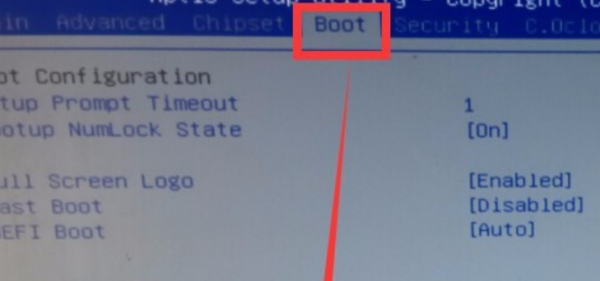
3、然后找到里面的Hard Drive BBS Priorities选项,回车进入。

4、然后选择Boot Option #1选项,按回车键。
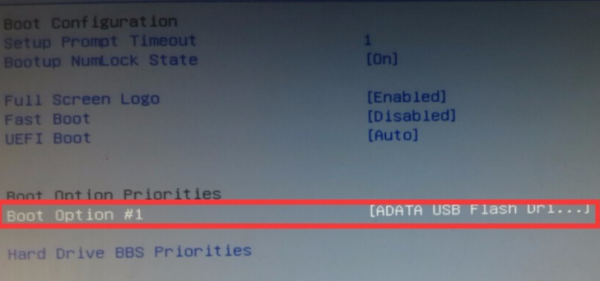
5、然后在弹出的窗口中选择ADATA USB Flash Drive 选项,按回车确认。

6、最后按一下f10键,回车确认,就可以保存设置并重启,就能进入U盘pe界面了。
本期教程到此结束,希望能给大家带来帮助。